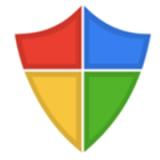影视光盘制作专家您可以将喜爱的视频自动刻录到高清CD/DVD上,以便在家用VCD/DVD/SVCD播放器上播放,并让家人和朋友与您分享他们的快乐。程序采用世界先进的编码引擎,为您提供无与伦比的压缩质量和绝对一流的压缩速度!是一款绝对专业的光盘制作软件。【/br/]影视光盘制作专家支持所有视频格式和直观的界面。用户可以通过一套全面而合理的步骤轻松完成VCD/SVCD/DVD光盘的制作。初学者用户可以通过简单的步骤完成操作。简单的步骤,强大而高效的功能,为您的视听数字生活带来极致享受。完全免费!
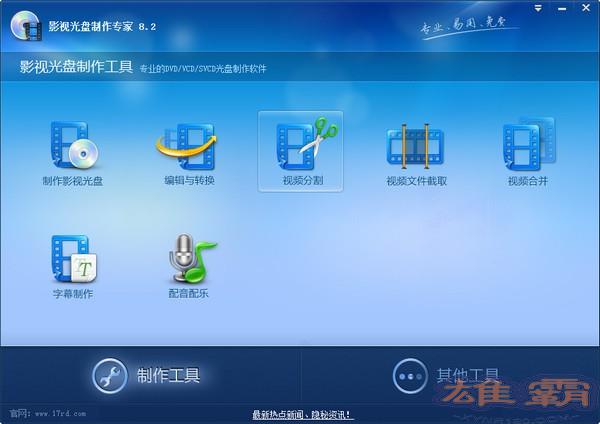
main功能:
1.支持不同格式的视频,并将它们合并并刻录到VCD/SVCD/DVD光盘中【/br/]2。支持高清VCD/SVCD/DVD的制作【/br/]3。支持制作不同风格和背景音乐的电影菜单,彰显个性【/br/]4。支持不同格式的视频,并将其合并刻录到VCD/SVCD/
使用教程
进入影视光盘制作专家主窗口后,选择要制作的视频光盘类型;然后单击主窗口底部的“下一步”按钮。【/br/]进入下一个制作光盘的操作窗口,选择视频光盘的相关设置;比如高清、自动化、视频格式和宽高比;然后再次单击界面底部的“下一步”按钮。【/br/]接下来,进入影视光盘制作的第二步添加视频文件。单击此面板中的“添加”按钮添加视频文件。【/br/]单击“添加”按钮在打开的窗口中选择要添加的视频文件,然后单击“打开”按钮将所选视频文件添加到影视光盘制作专家主窗口中。【/br/]视频文件添加到主窗口后,用户可以在界面下方的CD时间列表中查看当前制作影视CD的时间;用户还可以预览您添加的视频文件,从文件列表中选择视频文件,然后单击预览区域下方的“播放”按钮预览视频文件。【/br/]单击“下一步”进入菜单效果设置面板,您可以在其中选择视频光盘的菜单效果,然后再次单击“下一步”。【/br/]单击“下一步”打开菜单样式选择面板,您可以在其中选择光盘菜单的样式;如果用户不喜欢影视光盘制作专家提供的菜单样式背景图片,那么用户还可以自定义菜单背景图片;单击菜单样式下方的+按钮。【/br/]然后在打开的窗口中选择要使用的菜单背景图片,用户可以添加JPG、PNG和BMP类型的图片文件。【/br/]单击“打开”按钮将图片导入菜单样式列表并预览菜单效果。【/br/]用户还可以设置菜单样式。点击菜单预览中的“高级设置”按钮,进入高级设置窗口,在这里可以设置标题的最大数量、菜单标题名称、背景音乐、字体颜色等。对于菜单的每一页,单击“关闭”按钮退出并应用效果。【/br/]设置好菜单后,再次单击“下一步”按钮进入DVD刻录机设置面板,在这里您可以设置制作影视光盘的类型,然后单击“制作”按钮开始制作影视光盘。【/br/]用户还可以设置生产后自动关机功能,并在DVD生产面板中选中“生产后自动关机”选项以启动生产后自动关机功能。
常见问题
我不喜欢视频中的音乐,如何摆脱它?
我不喜欢视频中的音乐或者我自己的视频中有很多噪音,这很烦人。我希望有办法屏蔽声音。
使用视频转换功能可以实现!
打开【编辑和转换】功能,选择输出视频格式,然后选择适当的输出格式。下一个。
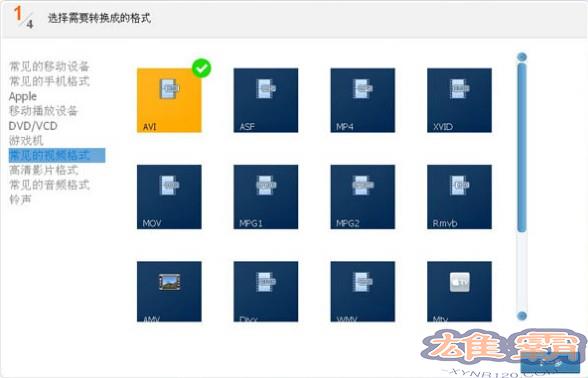
添加文件。下一步。
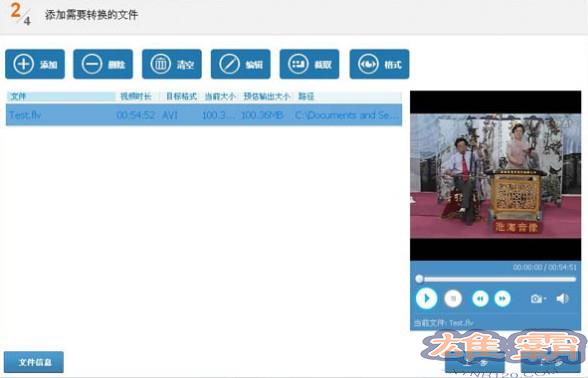
将“禁用音频”设置为“是”,然后单击“下一步”等待转换完成。
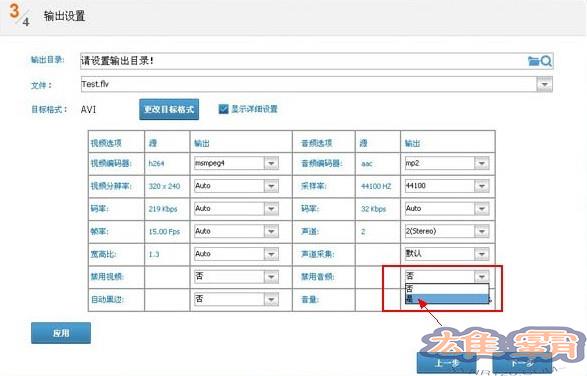
打开看看有没有声音。
更新日志
支持各种不同格式的视频,并将其合并到VCD/SVCD/DVD光盘中【/br/]支持高清晰度VCD/SVCD/DVD的制作。【/br/]您可以制作不同风格的电影菜单和背景音乐,以彰显您的个性。
影视光盘制作专家相关下载
- 查看详情Tipard DVD Creator(光盘刻录软件)简体2024-05-04
- 查看详情BlazeVideo DVD Studio(DVD制作工具箱)简体2024-04-22
- 查看详情nt6 硬盘安装辅助工具简体2024-04-10
- 查看详情迷你虚拟光驱简体2024-03-22
- 查看详情Any DVD Cloner Platinum(DVD克隆工具)简体2024-03-13
- 查看详情 Tipard DVD Creator(光盘刻录软件) 英文 2024-05-04
- 查看详情 BlazeVideo DVD Studio(DVD制作工 英文 2024-04-22
- 查看详情 nt6 硬盘安装辅助工具 简体 2024-04-10
- 查看详情 迷你虚拟光驱 简体 2024-03-22
- 查看详情 Any DVD Cloner Platinum(DVD克隆 简体 2024-03-13
- 查看详情 DesktopOK(还原桌面图标位置) 多国语言[中文] 2024-05-23
- 查看详情 CheckDrive(硬盘检测工具) 英文 2024-05-23
- 查看详情 腾讯桌面整理工具 简体 2024-05-23